Hola Wecindario, hoy vamos a ver cómo crear una cuenta de correo en Plesk, activar la respuesta automática y usar el filtro antispam de Plesk.
Antes de nada, tenemos que tener a mano los datos de acceso a nuestro Plesk, si no los tenemos los pedimos en soporte@hoswedaje.com
Índice de contenidos
Crear cuenta de correo en Plesk
Vamos a Plesk y pinchamos en Correo, luego en Crear correo.
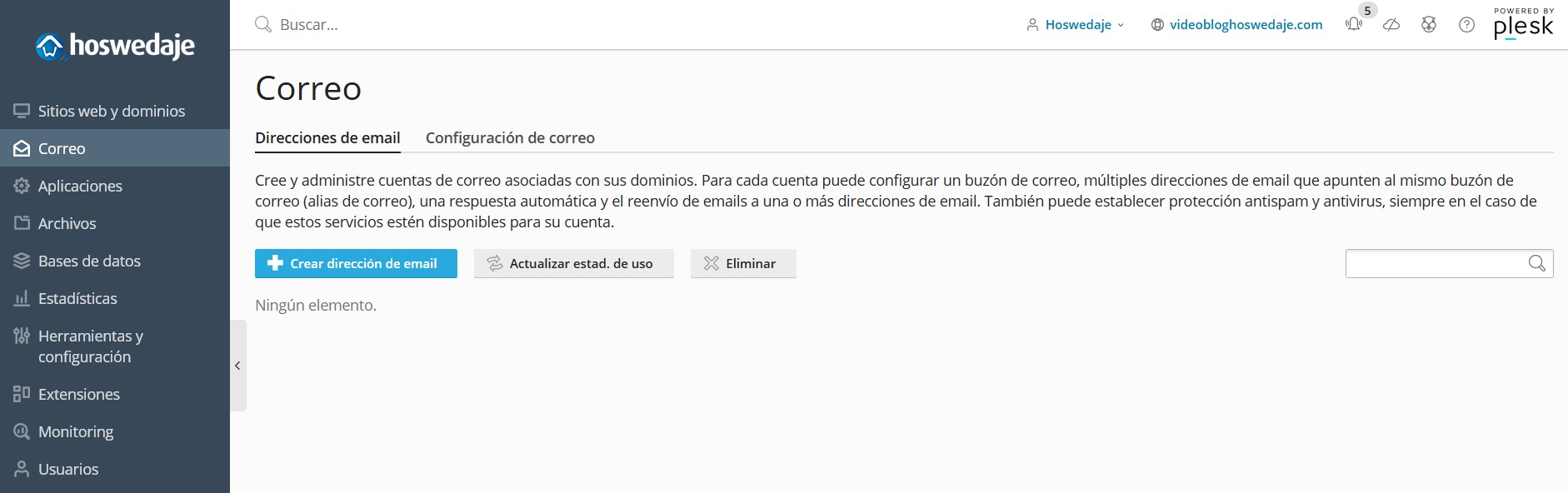
Allí rellenamos los datos, según nuestras necesidades. Hay que crear el correo en Plesk y una contraseña segura.
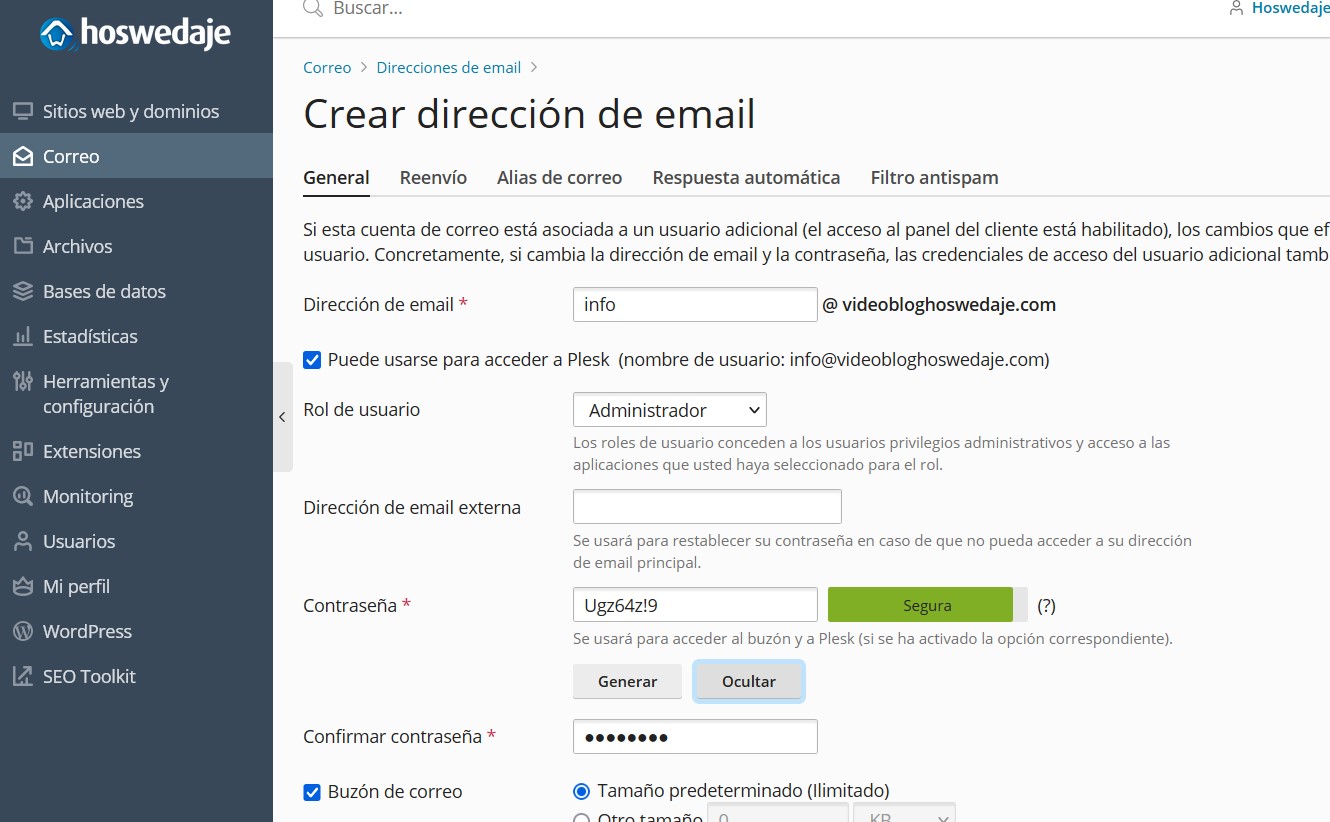
Configurar la respuesta automática
Vamos a Plesk, a correo. Pinchamos en la cuenta de correo en Plesk y luego en respuesta automática.
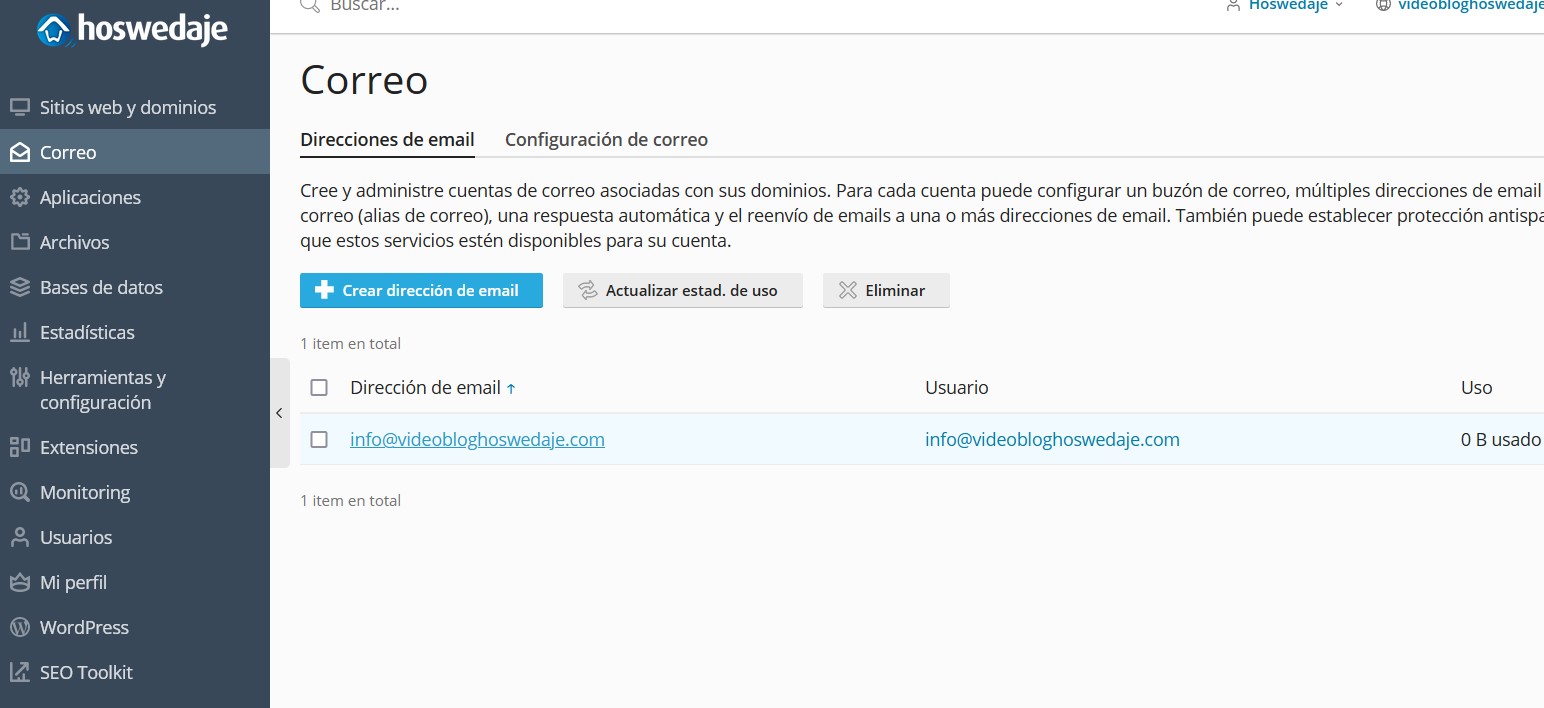
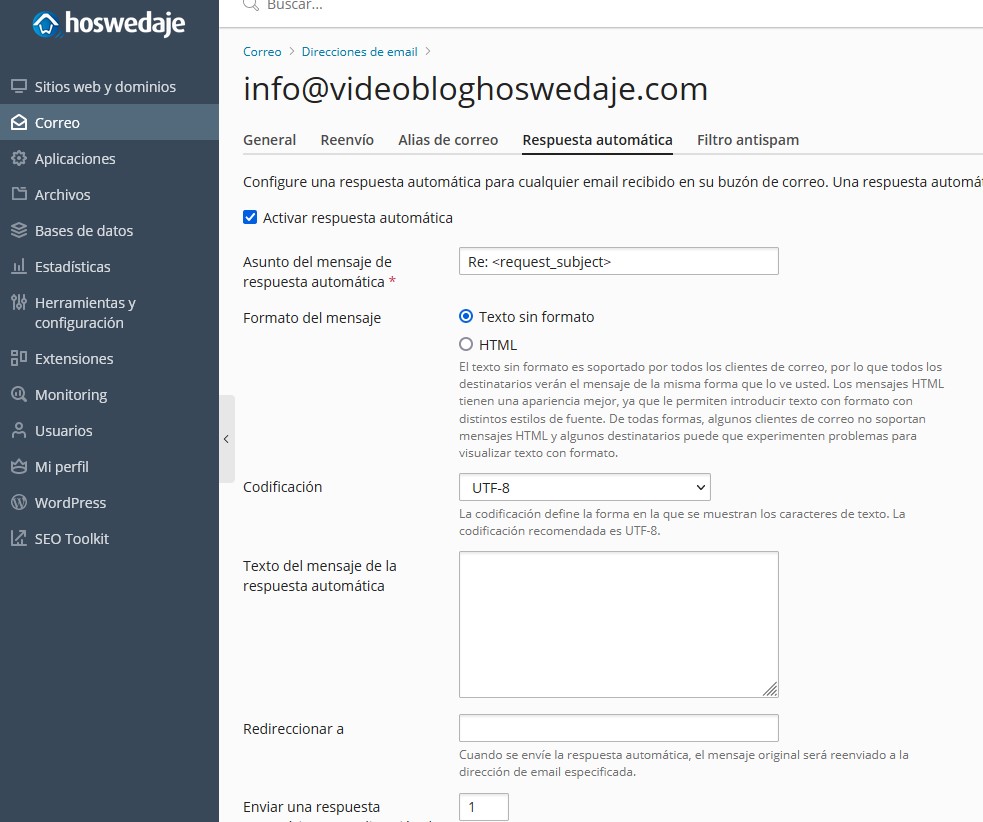
-
Activar respuesta automática seleccionando la casilla y especifique los siguientes parámetros:
- Rellenar según las necesidades.
-
Haga clic en ACEPTAR.
Para desactivar las respuestas automáticas, debes seleccionar la opción Activar respuesta automática y haga clic en ACEPTAR.
Creación de alias de correo
Añadir o eliminar alias de email de una de nuestras cuentas de correo:
-
Vamos a Correo en Plesk > dirección de email > Alias de email.
-
Para añadir una dirección, pon en la casilla el Alias de email y haga clic en ACEPTAR.
-
Para eliminar una dirección, haga clic en Eliminar, situado a la derecha de la dirección que desee eliminar.
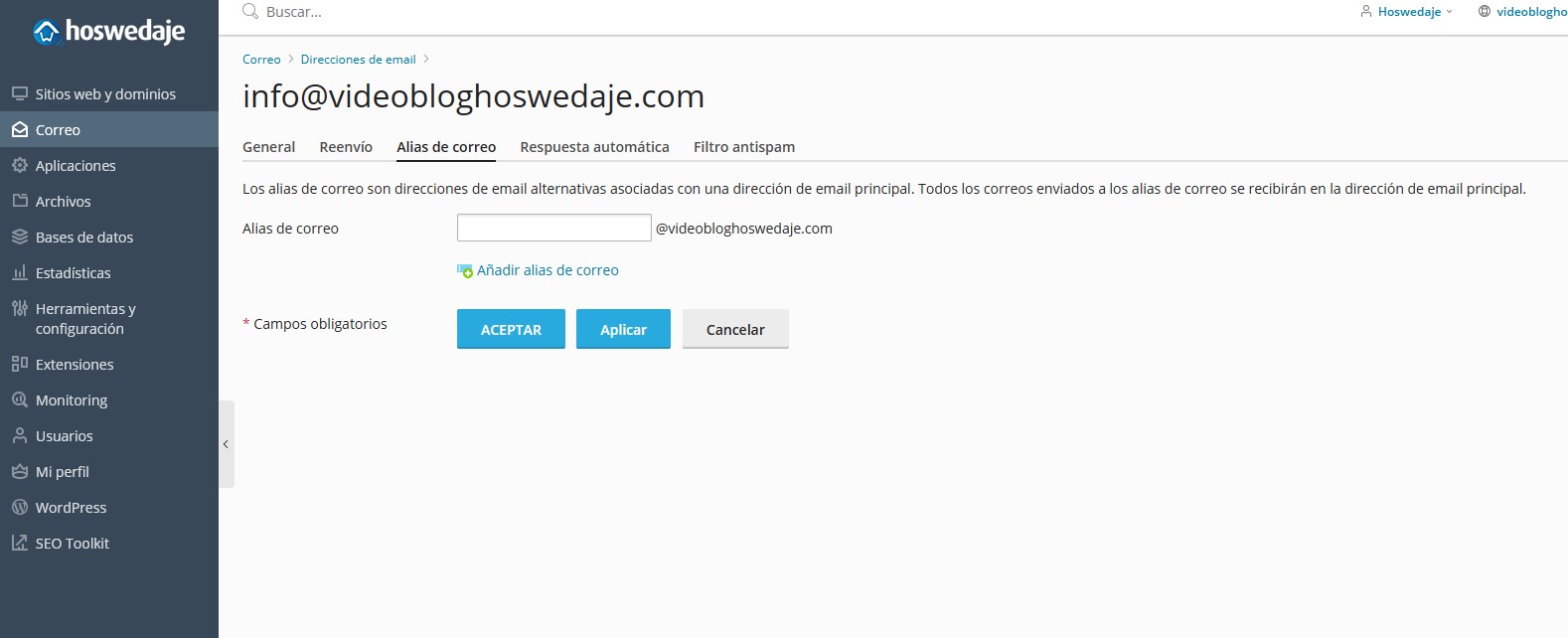
Protección antispam para correo en Plesk
Vamos a Correo > dirección de email > Filtro antispam.
Activamos la protección antispam para esta dirección de email.
Y escogemos que debe pasar en estos correos que son considerados spam ya sea que se eliminen directamente, que se marquen con ***SPAM*** o Mover spam a la carpeta Spam. En mi opinión, es siempre o mover a la carpeta spam, o marcar con ***SPAM*** ya que no es muy eficiente. Y si marcamos que elimine, directamente seguro que perdemos correos buenos.
Si el filtro antispam no detecta muchos correos spam o bien da falsos positivos, te recomiendo que ajustes el filtro. Para ello, haga clic en Mostrar configuración avanzada y pon el valor deseado en el campo Sensibilidad del filtro antispam. El valor predeterminado 7 suele funcionar correctamente, pero si no lo hace como te gusta, puedes bajar a 5 ó 6. No lo bajes más por que al final te lo marcará todo como spam.
Apunte: para mejorar la eficiencia puedes entrenar con los emails que reciba, tal y como se describe más adelante en esta sección.
Además, pon direcciones buenas en la lista Lista blanca. Y direcciones spam en la lista negra, así enseñarás mejor a tu filtro que a veces este NO está "bien enseñado".
Para mejorar la eficiencia de la detección de spam: acceda a su buzón de correo a través de webmail o de un cliente de correo presente en su equipo. Revise los mensajes en su carpeta Bandeja de entrada y cambia de bandeja todos los mensajes spam a la carpeta Spam. Esto hará que el filtro antispam SpamAssassin reconozca el spam de forma más eficiente.
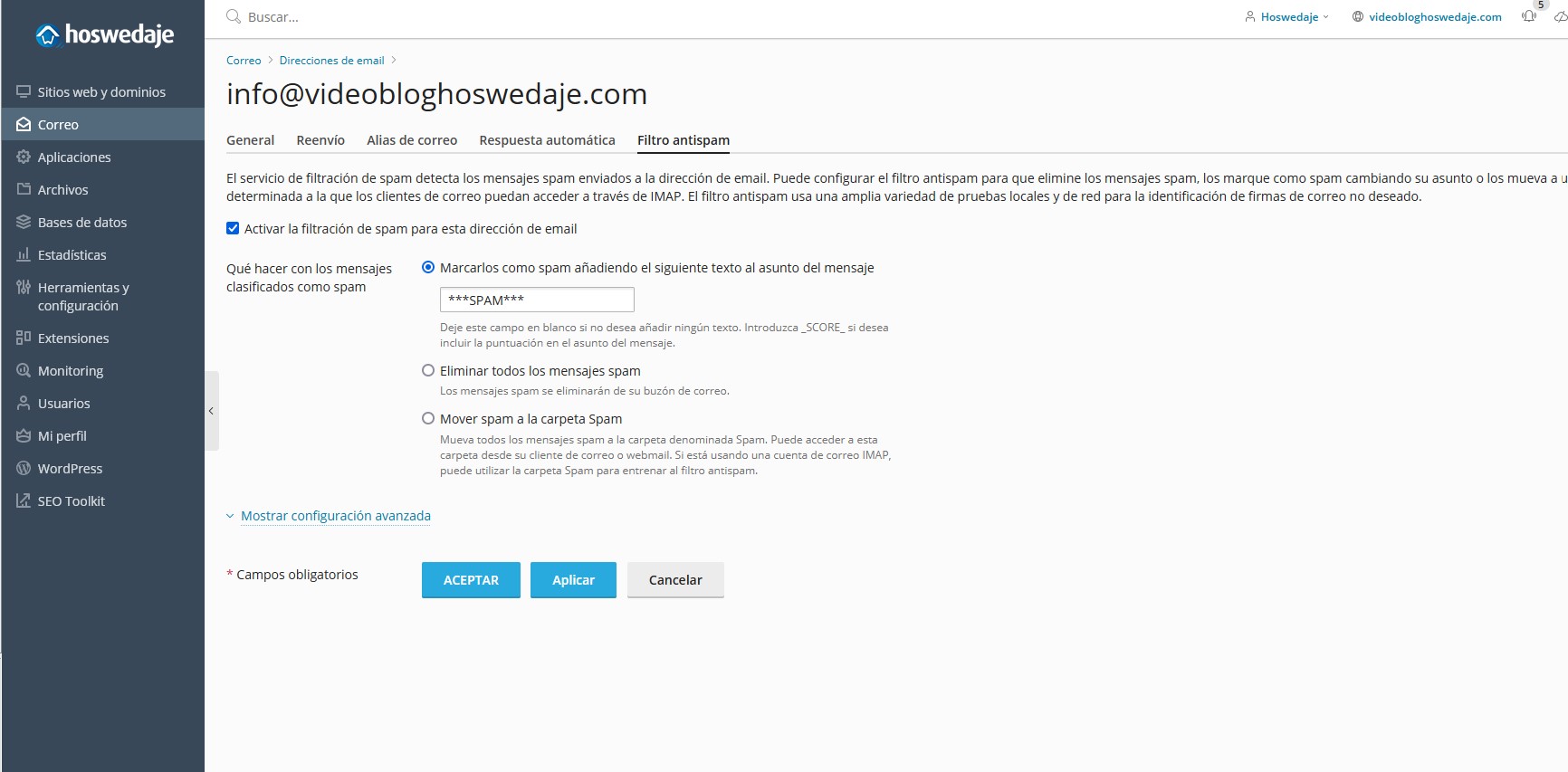
Esto es todo Wecindario, ¿tenéis alguna duda? Echas en falta alguna entrada de blog? Me lo podéis comentar por email, o en Whatsapp.
¡¡¡Hasta la próxima!!!
Accede a más contenido
En Hoswedaje te ofrecemos más información acerca de cómo configurar el Mail del Mac y cómo configurar una cuenta de correo en Windows 10. Te dejamos estos artículos y si te surge alguna incertidumbre, no dudes en contactar con nosotros.






